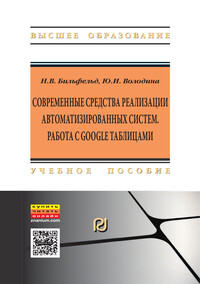Современные средства реализации автоматизированных систем. Работа с Google таблицами
Покупка
Основная коллекция
Издательство:
РИОР
Год издания: 2022
Кол-во страниц: 171
Дополнительно
Вид издания:
Учебное пособие
Уровень образования:
ВО - Бакалавриат
ISBN: 978-5-369-01721-0
ISBN-онлайн: 978-5-16-106016-2
Артикул: 667069.03.01
Доступ онлайн
В корзину
В учебном пособии рассмотрены приёмы работы с Google таблицами и основы языка Java Script. В Google таблицах подробно описаны все пункты меню, функции и особенности работы с приложением. Каждое действие сопровождается пояснениями и наглядным графическим материалом. Во второй части изложены основы Java Script, описаны функции, свойства и методы языка, которые сопровождаются примерами кода.
Данное учебное пособие выдается в качестве основной литературы для самостоятельной подготовки к лекциям и практическим работам по дисциплине «Современные средства реализации автоматизированных систем» и соответствует ФГОС ВО для магистров направления «Информатика и вычислительная техника».
Тематика:
ББК:
УДК:
ОКСО:
- Среднее профессиональное образование
- 09.02.03: Программирование в компьютерных системах
- ВО - Бакалавриат
- 02.03.02: Фундаментальная информатика и информационные технологии
- 03.03.02: Прикладная математика и информатика
- 04.03.02: Химия, физика и механика материалов
- 09.03.01: Информатика и вычислительная техника
- 23.03.01: Технология транспортных процессов
- 23.03.03: Эксплуатация транспортно-технологических машин и комплексов
ГРНТИ:
Скопировать запись
Фрагмент текстового слоя документа размещен для индексирующих роботов.
Для полноценной работы с документом, пожалуйста, перейдите в
ридер.
СОВРЕМЕННЫЕ СРЕДСТВА РЕАЛИЗАЦИИ АВТОМАТИЗИРОВАННЫХ СИСТЕМ. РАБОТА С GOOGLE ТАБЛИЦАМИ Москва РИОР ИНФРА-М УЧЕБНОЕ ПОСОБИЕ Н.В. БИЛЬФЕЛЬД Ю.И. ВОЛОДИНА
УДК 004.4’2 ББК 32.972 Б61 Бильфельд Н.В., Володина Ю.И. Современные средства реализации автоматизированных систем. Работа с Google таблицами : учебное пособие / Н.В. Бильфельд, Ю.И. Володина. — Москва : РИОР : ИНФРА-М, 2022. — 171 с. — (Высшее образование). — DOI: https://doi.org/10.12737/1721-0 ISBN 978-5-369-01721-0 (РИОР) ISBN 978-5-16-013290-7 (ИНФРА-М, print) ISBN 978-5-16-106016-2 (ИНФРА-М, online) В учебном пособии рассмотрены приемы работы с Google таблицами и основы языка Java Script. В Google таблицах подробно описаны все пункты меню, функции и особенности работы с приложением. Каждое действие сопровождается пояснениями и наглядным графическим материалом. Во второй части изложены основы Java Script, описаны функции, свойства и методы языка, которые сопровождаются примерами кода. Данное учебное пособие выдается в качестве основной литературы для самостоятельной подготовки к лекциям и практическим работам по дисциплине «Современные средства реализации автоматизированных систем» и соответствует ФГОС ВО для магистров направления «Информатика и вычислительная техника». УДК 004.4’2 ББК 32.972 Б61 ISBN 978-5-369-01721-0 (РИОР) ISBN 978-5-16-013290-7 (ИНФРА-М, print) ISBN 978-5-16-106016-2 (ИНФРА-М, online) А в т о р ы : Бильфельд Н.В. — канд. техн. наук, доцент кафедры Автоматизации технологи ческих процессов, Березниковский филиал Пермского национального исследовательского политехнического университета (Березники). Автор более 100 печатных работ, в том числе пяти учебных пособий с грифом УМО; Володина Ю.И. — канд. техн. наук, доцент кафедры Автоматизации технологи ческих процессов, Березниковский филиал Пермского национального исследовательского политехнического университета (Березники). Автор более 20 печатных работ, в том числе одной монографии Р е ц е н з е н т ы : Александров Д.В. – доктор техн. наук, профессор департамента программной инженерии факультета компьютерных наук, Национальный исследовательский университет Высшая школа экономики (Москва); Андрианов Д.Е. – доктор техн. наук, доцент, заместитель директора по учебной работе, Муромский институт (филиал) Владимирского государственного университета им. А.Г. и Н.Г. Столетовых ФЗ № 436-ФЗ Издание не подлежит маркировке в соответствии с п. 1 ч. 2 ст. 1 © Бильфельд Н.В., Володина Ю.И.
СОДЕРЖАНИЕ ВВЕДЕНИЕ ............................................................................................................ 12 1. НАЧАЛО РАБОТЫ С GOOGLE ТАБЛИЦАМИ ................................ 13 1.1. Раздел «Google Диск» .............................................................................. 13 1.2. Создание Google таблиц ......................................................................... 14 1.3. Основы работы с Google таблицами ................................................. 14 2. ОСНОВНЫЕ ВКЛАДКИ МЕНЮ ............................................................ 15 2.1. Раздел «Файл» .......................................................................................... 15 2.1.1. Раздел «Совместный доступ» ........................................................ 15 2.1.2. Раздел «Создать» ............................................................................. 19 2.1.3. Раздел «Открыть» ........................................................................... 19 2.1.4. Раздел «Переименовать» ................................................................ 21 2.1.5. Раздел «Создать копию» ................................................................ 21 2.1.6. Раздел «Переместить» .................................................................... 22 2.1.7. Раздел «Удалить» ............................................................................ 24 2.1.8. Раздел «Импорт» ............................................................................. 25 2.1.9. Раздел «Посмотреть историю изменений» .................................. 26 2.1.10. Раздел «Настройка таблицы» ....................................................... 28 2.1.11. Раздел «Скачать как» ..................................................................... 28 2.1.12. Раздел «Опубликовать в Интернете»........................................... 29 2.1.13. Раздел «Отправить соавторам» .................................................... 31 2.1.14. Раздел «Прикрепить к сообщению по эл. почте» ....................... 32 2.1.15. Раздел «Информация о документе» ............................................. 33 2.1.16. Раздел «Печать» ............................................................................. 34 2.2. Раздел «Правка» ...................................................................................... 34 2.2.1. Раздел «Отменить» ......................................................................... 35 2.2.2. Раздел «Повторить» ........................................................................ 35 2.2.3. Раздел «Вырезать» .......................................................................... 35 2.2.4. Раздел «Копировать» ...................................................................... 36 2.2.5. Раздел «Вставить» ........................................................................... 36 2.2.6. Раздел «Специальная вставка» ...................................................... 36 2.2.7. Раздел «Найти и заменить» ............................................................ 37 2.2.8. Раздел «Удалить значения» ........................................................... 38 2.2.9. Раздел «Удалить строку(и)» .......................................................... 38 2.2.10. Раздел «Удалить столбец(ы)» ....................................................... 38 2.2.11. Раздел «Удалить примечания» ..................................................... 38 2.3. Раздел «Вид» .............................................................................................. 39 2.3.1. Раздел «Закрепить» ......................................................................... 39 2.3.2. Раздел «Сетка»................................................................................. 40 2.3.3. Раздел «Защищенные диапазоны» ................................................ 40 2.3.4. Раздел «Панель формул» ................................................................ 40
2.3.5. Раздел «Все формулы» .................................................................... 41 2.3.6. Раздел «Скрытые листы» ................................................................. 41 2.3.7. Раздел «Компактные элементы управления» ................................ 42 2.3.8. Раздел «Полный Экран» .................................................................. 42 2.4. Раздел «Вставка» ..................................................................................... 42 2.4.1. Раздел «Строка выше» ..................................................................... 43 2.4.2. Раздел «Строка ниже» ...................................................................... 43 2.4.3. Раздел «Столбец слева» ................................................................... 43 2.4.4. Раздел «Столбец справа» ................................................................. 43 2.4.5. Раздел «Новый лист» ........................................................................ 43 2.4.6. Раздел «Комментарий» .................................................................... 44 2.4.7. Раздел «Примечания» ....................................................................... 44 2.4.8. Раздел «Функция» ............................................................................. 45 2.4.9. Раздел «Диаграмма» ......................................................................... 49 2.4.10. Раздел «Изображение» ................................................................... 51 2.4.11. Раздел «Ссылка» ............................................................................. 51 2.4.12. Раздел «Форма» ............................................................................... 52 2.4.13. Раздел «Рисунок» ............................................................................ 52 2.5. Раздел «Формат» ...................................................................................... 53 2.5.1. Раздел «Числа» .................................................................................. 54 2.5.2. Раздел «Размер шрифта» .................................................................. 56 2.5.3. Раздел «Полужирный» ..................................................................... 56 2.5.4. Раздел «Курсив» ................................................................................ 56 2.5.5. Раздел «Подчеркнутый» .................................................................. 56 2.5.6. Раздел «Зачеркнутый» ...................................................................... 56 2.5.7. Раздел «Выровнять» ......................................................................... 56 2.5.8. Раздел «Объединить ячейки» .......................................................... 57 2.5.9. Раздел «Перенос текста» .................................................................. 57 2.5.10. Раздел «Условное форматирование» ........................................... 57 2.5.11. Раздел «Чередование цветов» ....................................................... 60 2.5.12. Раздел «Очистить форматирование» ............................................ 60 2.6. Раздел «Данные» ...................................................................................... 60 2.6.1. Раздел «Сортировать лист по столбцу А → Я» ............................ 61 2.6.2. Раздел «Сортировать лист по столбцу Я → А» ............................ 61 2.6.3. Раздел «Сортировать диапазон по столбцу А → Я» .................... 62 2.6.4. Раздел «Сортировать диапазон по столбцу Я → А» .................... 62 2.6.5. Раздел «Сортировать диапазона» ................................................... 62 2.6.6. Раздел «Именованные диапазоны» ................................................ 63 2.6.7. Раздел «Защищенные листы и диапазоны» ................................... 64 2.6.8. Раздел «Разделить на колонки» ...................................................... 65 2.6.9. Раздел «Фильтр» ............................................................................... 65 2.6.10. Раздел «Фильтры» .......................................................................... 66 2.6.11. Раздел «Сводная таблица» ............................................................. 67 2.6.12. Раздел «Проверка данных» ............................................................ 67 2.7. Раздел «Инструменты» .......................................................................... 68 2.7.1. Раздел «Создать форму» ................................................................ 68
2.7.2. Раздел «Редактор скриптов» .......................................................... 68 2.7.3. Раздел «Проверка правописания» ................................................. 69 2.7.4. Раздел «Включить автозаполнение» ............................................. 69 2.7.5. Раздел «Уведомления» ................................................................... 69 2.7.6. Раздел «Защитить лист» ................................................................. 70 2.7.7. Раздел «Личный словарь» .............................................................. 71 3. ГОРЯЧИЕ КЛАВИШИ ............................................................................... 72 4. НАЧАЛО РАБОТЫ С JAVASCRIPT ....................................................... 75 4.1. С чего начать ............................................................................................ 75 4.2. Функции ..................................................................................................... 75 4.3. Обращение к функции ........................................................................... 75 4.3.1. Вывод сообщения ............................................................................ 75 4.3.2. Обращение к функции из редактора скриптов ............................ 76 4.3.3. Обращение к функции из другой функции .................................. 76 4.4. Создание меню .......................................................................................... 77 4.4.1. Вариант 1 .......................................................................................... 77 4.4.2. Вариант 2 .......................................................................................... 77 4.5. Поместить значение в ячейку и диапазон ....................................... 78 4.5.1. Поместить значение в ячейку ........................................................ 78 4.5.2. Поместить значение в диапазон .................................................... 79 4.5.3. Поместить массив в диапазон ........................................................ 80 4.6. Получить значения из ячеек и диапазона ....................................... 81 4.6.1. Получить значение из ячейки ........................................................ 81 4.6.2. Получить значения в массив .......................................................... 81 4.6.3. Использование функций в ячейках таблицы ............................... 82 4.7. Переход на другой лист ......................................................................... 82 5. РАБОТА С JS. ПРОБЛЕМА ДАТ ............................................................ 83 5.1. Поиск в массиве ....................................................................................... 83 5.1.1. Не верь глазам своим ...................................................................... 83 5.2. Приложение ............................................................................................... 87 5.2.1. Функция finddata1() ........................................................................ 87 5.2.2. Функция finddata2 ........................................................................... 88 5.2.3. Функция finddata4 ........................................................................... 88 6. РАБОТА С JS. ПЕРЕМЕННЫЕ, ОСНОВНЫЕ ОПЕРАЦИИ, ОПЕРАТОРЫ ....................................................................................................... 89 6.1. Глобальные и локальные переменные ............................................ 89 6.2. Основные операции ................................................................................ 89 6.2.1. Арифметические операции ............................................................ 89 6.2.2. Операции отношения ...................................................................... 90 6.2.3. Логические операции ...................................................................... 90 6.2.4. Битовые операции ........................................................................... 90
6.3. Операторы условия ................................................................................ 91 6.3.1. Оператор условия if .......................................................................... 91 6.3.2. Оператор условия else if ................................................................... 92 6.3.3. Оператор условия ?:.......................................................................... 92 6.3.4. Оператор && ..................................................................................... 92 6.3.5. Оператор варианта ............................................................................ 92 6.3.6. Оператор in ........................................................................................ 93 6.4. Оператор with ............................................................................................ 94 6.5. Операторы циклов .................................................................................. 94 6.5.1. Цикл for .............................................................................................. 94 6.5.2. Цикл с предварительным условием ............................................... 94 6.5.3. Цикл с последующим условием ...................................................... 95 6.5.4. Цикл for in .......................................................................................... 95 6.5.5. Цикл for of .......................................................................................... 97 7. РАБОТА С JS. МАССИВЫ ........................................................................ 98 7.1. Одномерные массивы ............................................................................ 98 7.1.1. Основные методы одномерных массивов ................................... 100 7.2. Двумерные массивы ............................................................................. 101 8. РАБОТА С JS. МАТРИЧНЫЕ ОПЕРАЦИИ ..................................... 106 8.1. Примеры работы с массивами .......................................................... 106 9. РАБОТА С JS. ПАРАМЕТРЫ ФУНКЦИЙ ........................................ 111 9.1. Параметры значения и параметры ссылки ................................. 111 9.2. Параметры по умолчанию ................................................................. 113 9.3. Рекурсивные функции ......................................................................... 115 9.4. Процедурные типы ............................................................................... 115 9.5. Функции-аргументы ............................................................................ 116 9.6. Вложенные функции ............................................................................ 117 9.7. Функции как методы объектов ........................................................ 118 10. РАБОТА С JS. ВЫПОЛНЕНИЕ ФУНКЦИЙ В МОБИЛЬНОЙ ВЕРСИИ ................................................................................................................ 119 10.1. Создание в ячейках списков .............................................................. 120 11. РАБОТА С JS. СВОЙСТВА КОМПОНЕНТА SHEET ................. 121 11.1. Описание свойств и методов .............................................................. 121 11.1.1. Метод activate ................................................................................ 121 11.1.2. Метод appendRow ......................................................................... 121 11.1.3. Метод autoResizeColumn .............................................................. 121 11.1.4. Метод clear .................................................................................... 122 11.1.5. Метод clearComments() ................................................................ 122 11.1.6. Метод clearContents ...................................................................... 122 11.1.7. Метод clearFormats ...................................................................... 122
11.1.8. Метод clearNotes ........................................................................... 122 11.1.9. Метод copyTo ................................................................................. 123 11.1.10. Метод deleteColumn .................................................................... 123 11.1.11. Метод deleteColumns .................................................................. 123 11.1.12. Метод deleteRow .......................................................................... 123 11.1.13. Метод deleteRows ........................................................................ 123 11.1.14. Метод find .................................................................................... 123 11.1.15. Свойство getActiveCell ................................................................ 123 11.1.16. Свойство getActiveRange ............................................................ 124 11.1.17. Свойство getActiveSelection ........................................................ 124 11.1.18. Свойство getCharts ..................................................................... 124 11.1.19. Свойство getColumnWidth .......................................................... 124 11.1.20. Метод getDataRange ................................................................... 124 11.1.21. Свойство getDataSourceUrl ....................................................... 125 11.1.22. Свойство getFrozenColumns ...................................................... 125 11.1.23. Свойство getFrozenRows ............................................................ 125 11.1.24. Свойство getIndex ........................................................................ 125 11.1.25. Свойство getLastColumn() .......................................................... 125 11.1.26. Свойство getLastRow .................................................................. 125 11.1.27. Свойство getMaxColumns ........................................................... 125 11.1.28. Свойство getMaxRows ................................................................ 126 11.1.29. Свойство getName ....................................................................... 126 11.1.30. Метод getNamedRanges .............................................................. 126 11.1.31. Свойство getParent ..................................................................... 126 11.1.32. Свойство getProtections .............................................................. 126 11.1.33. Свойство getRange ...................................................................... 127 11.1.34. Свойство getRowHeight .............................................................. 127 11.1.35. Свойство getSheetId .................................................................... 127 11.1.36. Свойство getSheetName .............................................................. 127 11.1.37. Метод getSheetPermissions ......................................................... 128 11.1.38. Метод getSheetProtection() ......................................................... 128 11.1.39. Свойство getSheetValues ............................................................. 128 11.1.40. Свойство getTabColor ................................................................. 128 11.1.41. Метод hideColumn ....................................................................... 128 11.1.42. Метод hideColumns ..................................................................... 128 11.1.43. Метод hideRow ............................................................................ 129 11.1.44. Метод hideRows ........................................................................... 129 11.1.45. Метод hideSheet ........................................................................... 129 11.1.46. Метод insertChar ......................................................................... 129 11.1.47. Метод insertColumnAfter ............................................................ 130 11.1.48. Метод insertColumnBefore .......................................................... 130 11.1.49. Метод insertColumns ................................................................... 130 11.1.50. Метод insertColumnsAfter ........................................................... 130 11.1.51. Метод insertColumnsBefore() ..................................................... 131 11.1.52. Метод insertImage ....................................................................... 131 11.1.53. Метод insertRowAfter .................................................................. 131 11.1.54. Метод insertRowBefore ............................................................... 131
11.1.55. Метод insertRows......................................................................... 131 11.1.56. Метод insertRowsAfter ................................................................ 131 11.1.57. Метод insertRowsBefore .............................................................. 132 11.1.58. Свойство isSheetHidden .............................................................. 132 11.1.59. Метод newChart .......................................................................... 132 11.1.60. Метод protect ............................................................................... 132 11.1.61. Метод removeChart ..................................................................... 132 11.1.62. Метод revealColumn ................................................................... 132 11.1.63. Метод revealRow ......................................................................... 132 11.1.64. Метод setActiveCell ..................................................................... 132 11.1.65. Метод setActiveRange() ............................................................... 133 11.1.66. Метод srtActiveSelection ............................................................. 133 11.1.67. Метод setColumnWidth ............................................................... 133 11.1.68. Метод setFrozenColumns ............................................................ 133 11.1.69. Метод setFrozenRows .................................................................. 133 11.1.70. Метод setName............................................................................. 133 11.1.71. Метод setRowHeight .................................................................... 134 11.1.72. Метод setSheetPermissions ......................................................... 134 11.1.73. Метод setSheetProtection ............................................................ 134 11.1.74. Метод setTabColor ...................................................................... 134 11.1.75. Метод showColumns .................................................................... 134 11.1.76. Метод showRows ......................................................................... 134 11.1.77. Метод showSheet ......................................................................... 134 11.1.78. Метод sort .................................................................................... 135 11.1.79. Свойство toString ........................................................................ 135 11.1.80. Метод unhideColumn ................................................................... 135 11.1.81. Метод unhideRow ........................................................................ 135 11.1.82. Метод updateChart ...................................................................... 135 12. РАБОТА С JS. СВОЙСТВА И МЕТОДЫ ОБЪЕКТА RANGE ..... 136 12.1. Описание свойств и методов .............................................................. 136 12.1.1. Метод activate ............................................................................... 137 12.1.2. Метод breakApart .......................................................................... 137 12.1.3. Свойство canEdit .......................................................................... 137 12.1.4. Метод clear .................................................................................... 138 12.1.5. Метод clearСomment .................................................................... 138 12.1.6. Metod clearContent ....................................................................... 138 12.1.7. Метод clearDataValidations ......................................................... 138 12.1.8. Метод clearFormat ....................................................................... 138 12.1.9. Метод clearNote ............................................................................ 138 12.1.10. Метод copyFormatToRange ........................................................ 138 12.1.11. Метод сopyTo ............................................................................... 140 12.1.12. Метод copyValuesToRange ......................................................... 140 12.1.13. Свойство getA1Notation .............................................................. 140 12.1.14. Свойство getBackground ............................................................. 140 12.1.15. Свойство getBackgroundColor ................................................... 141
12.1.16. Свойство getBackgroundColors ................................................. 141 12.1.17. Свойство getBackgrounds ........................................................... 141 12.1.18. Свойство GetCell ......................................................................... 141 12.1.19. Свойство getColumn .................................................................... 142 12.1.20. Свойство getColumnIndex ........................................................... 142 12.1.21. Свойство getComment ................................................................. 142 12.1.22. Свойство getComments ............................................................... 142 12.1.23. Свойство getDataSourceUrl ....................................................... 142 12.1.24. Свойство getDataTable ............................................................... 143 12.1.25. Свойство getDataValidation ....................................................... 144 12.1.26. Свойство getDataValidations ...................................................... 144 12.1.27. Свойство getDisplayValue .......................................................... 145 12.1.28. Свойство getDisplayValues ......................................................... 145 12.1.29. Свойство getEndColumn ............................................................. 145 12.1.30. Свойство getEndRow ................................................................... 146 12.1.31. Свойство getFontColor ............................................................... 146 12.1.32. Свойство getFontColors .............................................................. 146 12.1.33. Свойство getFontFamilies ........................................................... 146 12.1.34. Свойство getFontFamily ............................................................. 146 12.1.35. Свойство getFontLine .................................................................. 146 12.1.36. Свойство getFontLines ................................................................ 147 12.1.37. Свойство getFontSize .................................................................. 147 12.1.38. Свойство getFontSizes ................................................................. 147 12.1.39. Свойство getFontStyle ................................................................. 147 12.1.40. Свойство getFontStyles ............................................................... 147 12.1.41. Свойство getFontWeight ............................................................. 148 12.1.42. Свойство getFontWeights ............................................................ 148 12.1.43. Свойство getFormula .................................................................. 148 12.1.44. Свойство getFormulaR1C1 ......................................................... 148 12.1.45. Свойство getFormulas ................................................................. 149 12.1.46. Свойство getFormulasR1C1 ....................................................... 149 12.1.47. Свойство getGridId ..................................................................... 149 12.1.48. Свойство getHeight ..................................................................... 149 12.1.49. Свойство getHorizontalAlignment .............................................. 150 12.1.50. Свойство getHorizontalAlignments ............................................. 150 12.1.51. Свойство getLastColumn ............................................................. 150 12.1.52. Свойство getLastRow .................................................................. 150 12.1.53. Свойство getMergedRanges ........................................................ 150 12.1.54. Свойство getNote ......................................................................... 151 12.1.55. Свойство getNotes ....................................................................... 151 12.1.56. Свойство getNumberFormat ....................................................... 151 12.1.57. Свойство getNumberFormats ...................................................... 152 12.1.58. Свойство getNumColumns .......................................................... 152 12.1.59. Свойство getNumRows ................................................................ 152 12.1.60. Свойство getRow ......................................................................... 152 12.1.61. Свойство getRowIndex ................................................................ 152 12.1.62. Свойство getSheet ........................................................................ 152
12.1.63. Свойство getValue ....................................................................... 153 12.1.64. Свойство getValues ..................................................................... 153 12.1.65. Свойство getVerticalAlignment ................................................... 153 12.1.66. Свойство getVerticalAlignments ................................................. 153 12.1.67. Свойство getWidth ....................................................................... 153 12.1.68. Свойство getWrap ....................................................................... 153 12.1.69. Свойство getWraps ...................................................................... 154 12.1.70. Свойство isBlank ......................................................................... 154 12.1.71. Свойство isEndColumnBounded ................................................. 154 12.1.72. Свойство isEndRowBounded ...................................................... 154 12.1.73. Свойство isPartOfMerge ............................................................. 154 12.1.74. Свойство isStartColumnBounded ............................................... 155 12.1.75. Свойство isStartRowBounded ..................................................... 155 12.1.76. Метод Merge ................................................................................ 155 12.1.77. Метод MergeAcross ..................................................................... 155 12.1.78. Метод MergeAcross ..................................................................... 155 12.1.79. Метод moveTo .............................................................................. 155 12.1.80. Метод offset() ............................................................................... 155 12.1.81. Метод protect ............................................................................... 156 12.1.82. Метод setBackground .................................................................. 156 12.1.83. Метод setBackgroundColor ......................................................... 157 12.1.84. Метод setBackgrounds ................................................................ 157 12.1.85. Метод setBackgroundColors ....................................................... 158 12.1.86. Метод setBackgroundRGB .......................................................... 158 12.1.87. Метод setBorder........................................................................... 158 12.1.88. Метод Comment ........................................................................... 158 12.1.89. Метод Comments ......................................................................... 158 12.1.90. Метод setDataValidation ............................................................. 159 12.1.91. Метод setDataValidation ............................................................. 159 12.1.92. Метод setFontColor ..................................................................... 160 12.1.93. Метод setFontColors ................................................................... 160 12.1.94. Метод setFontFamily ................................................................... 160 12.1.95. Метод setFontFamilys ................................................................. 160 12.1.96. Метод setFontLine ....................................................................... 160 12.1.97. Метод setFontLines ...................................................................... 160 12.1.98. Метод setFontSize ........................................................................ 161 12.1.99. Метод setFontSizes ...................................................................... 161 12.1.100. Метод setFontStyle .................................................................... 161 12.1.101. Метод setFontStyles ................................................................... 161 12.1.102. Метод setFontWeight ................................................................. 161 12.1.103. Метод setFontWeights ............................................................... 161 12.1.104. Метод setFormula ...................................................................... 161 12.1.105. Метод setFormulaR1C1 ............................................................ 162 12.1.106. Метод setFormulas .................................................................... 162 12.1.107. Метод setFormulasR1C1 ........................................................... 162 12.1.108. Метод setHorizontalAlignment .................................................. 163 12.1.109. Метод setHorizontalAlignments ................................................ 163
12.1.110. Метод setNote ............................................................................ 163 12.1.111. Метод setNotes ........................................................................... 163 12.1.112. Метод setNumberFormat ........................................................... 163 12.1.113. Метод setNumberFormats ......................................................... 164 12.1.114. Метод setValue .......................................................................... 164 12.1.115. Метод setValues ......................................................................... 164 12.1.116. Метод setVerticalAlignment ...................................................... 164 12.1.117. Метод setVerticalAlignments ..................................................... 164 12.1.118. Метод setWrap ........................................................................... 164 12.1.119. Метод setWraps ......................................................................... 164 12.1.120. Метод sort .................................................................................. 165 12.1.121. Свойство toString ...................................................................... 165 13. РАБОТА С JS. СВОЙСТВА КОМПОНЕНТА BOOK ...................... 166 13.1. Описание свойств и методов SpreadsheetApp ................................ 166 13.1.1. Метод create .................................................................................. 166 13.1.2. Метод flush() ................................................................................. 167 13.1.3. Метод getActive() .......................................................................... 167 13.1.4. Метод getActiveRange() ................................................................ 167 13.1.5. Метод getActiveSheet() ................................................................. 167 13.1.6. Метод getActiveSpreadsheet() ...................................................... 167 13.1.7. Метод getUi() ................................................................................ 167 13.1.8. Метод newDataValidation() ......................................................... 168 13.1.9. Метод open(file) ............................................................................ 168 13.1.10. Метод openById(id) ..................................................................... 168 13.1.11. Метод openByUrl(url) ................................................................. 169 13.1.12. Метод setActiveRange ................................................................. 169 13.1.13. Метод setActiveSheet ................................................................... 169 13.1.14. Метод setActiveSpreadsheet ........................................................ 170 13.1.15. Метод toString ............................................................................. 170
ВВЕДЕНИЕ За последние десять лет мы привыкли работать с документами в различных компьютерных программах — Word, Excel, PowerPoint и других программах. Сложно представить себе, что сегодня люди пишут черновик на бумаге, а потом исправленный текст набирают, например, в Word. Для работы с документами используются офисные программы, например, Microsoft Office в различных комплектациях. Офисные программы устанавливаются на компьютер, и работать в них, можно без наличия Интернета — работа в офлайн. Часто возникает необходимость в коллективной работе над документами, читка, правка, комментирование. На предприятиях и в организациях это решается просто, компьютеры объединяются в сеть. А как поработать с документом людям, которые живут в разных городах, в разных странах? Вопрос этот решен многими сервисами Интернета за счет применения облачных технологий обработки и хранения информации. Если по-простому, то работа выполняется на сервере сервиса, там же и хранится информация. На компьютере не производится обработка файлов, эти файлы не хранятся на жестком диске. С помощью таких сервисов с документом одновременно могут работать десятки и сотни людей с любых точек планеты — это очень удобный инструмент. То есть это офисный пакет для работы, но установлен он не на компьютере, а на сервере сервиса. «Гугл таблица» (Google Sheets один из инструментов Google Docs) — аналог всем известной Excel таблицы и принципы работы у них очень схожи. Основными преимуществами Google Sheets является автосохранение всех изменений в облаке гугла, возможность работать с разных устройств, мультиаккаунтность и др. Обзор функций и возможностей Google таблиц и подробная инст рукция по работе с ними изложена в данном пособии.
1. НАЧАЛО РАБОТЫ С GOOGLE ТАБЛИЦАМИ 1.1. РАЗДЕЛ «GOOGLE ДИСК» Работа с Google таблицами начинается с открытия раздела «Google Диск». Его можно найти в личном разделе «Приложения Google» (п. 1 на рис. 1.1). Рис. 1.1. Открытие раздела «Google Диск» В данном разделе находится вся информация о ваших документах, к которым имеет доступ приложения Google. В разделе «Мой диск» отображаются все файлы и папки, которые создал пользователь с возможностью сортировки по названию для быстрого поиска. Вид окна «Google Диск» с разделом «Мой диск» показано на рис. 1.2. Рис. 1.2. Вид окна «Google Диск» с разделом «Мой диск»
1.2. СОЗДАНИЕ GOOGLE ТАБЛИЦ Для того чтобы создать Google таблицу необходимо нажать кнопку «СОЗДАТЬ» на панели «Google Диск» (см. рис. 1.3) и выбрать «Google Таблицы» (п. 1 на рис. 1.3). Далее создается новая таблица для работы. Рис. 1.3. Открытие новой таблицы в Google Диск. 1.3. ОСНОВЫ РАБОТЫ С GOOGLE ТАБЛИЦАМИ Окно работы с Google таблицей имеет вид, показанный на рис. 1.4. Рис. 1.4. Окно работы Google таблицами
2. ОСНОВНЫЕ ВКЛАДКИ МЕНЮ 2.1. РАЗДЕЛ «ФАЙЛ» Раздел «Файл» включает в себя основные действия над файлом. Состав раздела «Файл» показан на рис. 2.1, п. 1. Рис. 2.1. Раздел «Файл» 2.1.1. Раздел «Совместный доступ» Раздел «Совместный доступ» служит для определения второстепенных лиц, у которых будет доступ к таблице кроме вас. Откроем «Совместный доступ», кликнув на раздел (п. 2 на рис. 2.1). В результате открывается окно, показанное на рис. 2.2. В окне предлагается выбирать имя человека, для которого вы открываете доступ (при наличии электронного адреса Google Mail), либо при написании электронной почты (п. 1 на рис. 2.2)). Для лиц, имеющих доступ к документу, можно указать степень доступа (п. 3 на рис. 2.2). Степень доступа делится на три категории: редактирование — позволяет лицу работать в документе, изменяя содержимое таблиц с дальнейшим сохранением на дисковом пространстве; комментирование — позволяет лицу комментировать содержимое таблицы, без изменения данных, комментарии при этом могут просматриваться всеми лицами, имеющими доступ к таблице;
чтение — позволяет лицу просматривать таблицу без возможности изменения данных и вноса комментариев. При заполнении окна «Совместный доступ» к лицам автоматически предъявляется доступ «Редактирование». При присвоении лицу доступа через данное окно к лицу отправляется уведомление со ссылкой на документ. Рис. 2.2. Окно раздела «Совместный доступ» Так же в окне имеется кнопка «Включить доступ по ссылке» (п. 2 на рис. 2.2), которая позволяет включить дополнительные возможности для предоставления допуска к файлу группе лиц, имеющих ссылку. Благодаря этой кнопке доступ к файлу будет привязан к ссылке на файл, так же возможно обозначить степень доступа к нему (редактировать, комментировать, просматривать). Для редактирования доступа кликаем на п. 1 на рис. 2.3. Рис. 2.3. Окно раздела «Совместный доступ» с активацией кнопки «Включить доступ по ссылке»
При активировании кнопки «Включить доступ по ссылке» автоматически активируется доступ «Просматривать могут все, у кого есть ссылка». При необходимости можно изменять доступ на любой из трех выше перечисленных. Дополнительный доступ к файлу находится на вкладке «Еще...» п. 2 на рис. 2.3. При нажатии на вкладку появится окно, показанное на рис. 2.4. Рис. 2.4. Окно «Открыть доступ к документу» При выборе доступа в появившемся окне возможно выбрать следующие варианты: «ВКЛ (для всех в Интернете)» — файл можно найти и открыть в Интернете, независимо, есть ли у лица аккаунт в Google; «ВКЛ (для всех, у кого есть ссылка)» — файлом может пользоваться любое лицо, обладающее ссылкой на файл; «ВЫКЛ (для выбранных пользователем )» — файл виден только тем, чьи имена и электронные почты ввел пользователь. По умолчанию выбирается доступ ко всем «Чтение». Для расширения доступа к файлу нажмите ссылку «Расширенные» (п. 4 на рис. 2.2). В результате появляется окно «Настройки доступа», в котором отображаются все возможные виды доступа с дополнительными расширениями.
Ссылку возможно разместить через социальные сети, такие как Facebook, Twitter, Google+, электронную почту Google. При замещении ссылки через социальные сети появляется окно «Открыть доступ к документу» (рис. 2.4) для выбора доступа к файлу лиц, имеющих ссылку, так как ссылка на ваш документ будет отображаться всем в вашем профиле. Также возможно запретить добавлять лиц другими лицам и запретить скачивать, распечатывать и копировать файл. Нажимаем «Файл → Совместный доступ → Расширенные». Для более подробной информации в окне «Совместный доступ» имеется ссылка на справочник Google Диск (п. 1 на рис. 2.5). Рис. 2.5. Окно настройки доступа
2.1.2. Раздел «Создать» Раздел «Создать» дает возможность создания нового документа Google в новой вкладке браузера (рис. 2.6). Создать можно следующие элементы: Документ — создать новый текстовый документ; Таблицу — создать новую таблицу; Презентацию — создать новую презентацию; Форму — создать новую форму с помощью Google Форм (можно легко и быстро планировать мероприятия, составлять опросы и анкеты, а также собирать данные), форму можно создать в меню Google Диска или в существующей электронной таблице; Рисунок — создать новый рисунок; Из шаблона — Google предлагает выбрать один из шаблонов из своих галерей, открывшихся в новой вкладке. Рис. 2.6. Раздел «Создать» 2.1.3. Раздел «Открыть» Раздел «Открыть» позволяет открыть любой файл Google, находящийся на Google Диске. Файл откроется в новой вкладке браузера. Откроем окно «Открыть файл». Для этого кликнем по кнопке «Открыть» во вкладке меню «Файл», либо нажмем клавиши Ctrl + O. В результате появится окно, показанное на рис. 2.7. Окно представляет собой фильтр по файлам, находящимся на Google Диск. Для обнуления фильтра необходимо нажать на стрелку и выбрать в типе файла «Всё». В этом случае окно выдаст все форматы, которые можно открыть (рис. 2.8)
Доступ онлайн
В корзину